Gmailの自動保存機能に悩んでいませんか?スマホで撮影した写真や動画が意図せず自動的にGoogleフォトにアップロードされ、気づいた時には容量が満杯になっている、なんて経験はありませんか?もしくは、大切なデータが誤ってバックアップされないように、同期をオフにしたいと思っている方も多いはず。この記事では、そんな悩みを一挙に解決する方法を徹底解説します。さらに、他にも知っておくべき設定や便利なヒントも紹介しますので、GmailやGoogleフォトを使っている全ての方必見です!
Gmailの自動保存解除と同期をオフにする理由とは?
スマホで撮影した写真や動画がGoogleフォトに自動でアップロードされること自体は便利ですが、時にはこれが厄介になることもあります。特に、限られたストレージ容量やGoogleアカウントの無料15GBの制限を超えてしまうと、データの管理が非常に難しくなります。同期をオフにすることで、不要なアップロードを防ぐことができるため、ストレージの管理が楽になります。
また、写真や動画を意図しないタイミングでGoogleフォトにアップロードしたくない、あるいは自分の端末に保存しておきたいという理由で、設定を変更したいという方も多いでしょう。以下では、GmailやGoogleフォトの自動保存解除方法を、初心者でも簡単に理解できるように説明していきます。
スマホのGoogleフォトで自動保存解除・同期オフにする方法
スマホ版のGoogleフォトで自動保存を解除する方法は非常にシンプルです。ここでは、Pixelシリーズ(Pixel7、Pixel8など)を例に、手順を詳しく解説します。これらの手順は、その他のAndroidスマホでも基本的に同じ操作で行えます。
Googleフォトアプリを開く
まず、スマートフォンのホーム画面からGoogleフォトアプリを開きます。
Googleアカウントアイコンをタップ
アプリを開いたら、画面の右上に表示されているGoogleアカウントのアイコンをタップします。
設定メニューにアクセス
アカウントメニューが表示されるので、「フォトの設定」をタップします。
バックアップ設定を変更
次に「バックアップ」を選択し、バックアップのスイッチをオフにします。これで、自動アップロード機能が無効化され、写真や動画は自動でGoogleフォトにアップロードされなくなります。
設定完了
設定を変更すると、即時に反映されます。これで自動保存解除の完了です。
自動保存解除による影響と注意点
自動保存を解除すると、以下のような影響があります。
ストレージの管理が楽になる
自動でアップロードされなくなるため、Googleアカウントの無料ストレージ(15GB)を効率的に使うことができます。無駄にアップロードされることなく、必要なデータだけをアップロードできます。
バックアップの喪失リスク
ただし、バックアップをオフにすることで、万が一スマートフォンが壊れてしまった場合、Googleフォトに保存されていたデータを失うことになります。大切な写真や動画を守りたい場合は、定期的に手動でバックアップを取ることをお勧めします。
他端末との同期が面倒に
他の端末(パソコンやタブレット)で撮影した写真を使いたい場合、その都度手動で転送作業を行わなければならなくなります。自動アップロードが解除されることで、手間が増える点も覚えておきましょう。
gmail 自動 保存 解除に関する疑問解決
Googleフォトで自動保存を解除することに関して、よくある質問をいくつかピックアップして解説します。
Q1: Gmailの自動保存解除後、バックアップはどうすれば良いですか?
自動保存を解除した後は、必要な時に手動でバックアップを行うことができます。GoogleフォトやGoogleドライブ、あるいは他のクラウドサービスを利用して、重要なデータをバックアップする習慣をつけると安心です。
Q2: 同期をオフにした場合、既にアップロードされた写真はどうなりますか?
すでにGoogleフォトにアップロードされた写真や動画は、同期をオフにしてもそのままGoogleフォトに残ります。必要に応じて、手動で削除することができます。
Q3: 自動アップロードの設定を再度オンにする方法は?
再度自動アップロードをオンにする場合は、Googleフォトの設定メニューから「バックアップ」を選択し、スイッチをオンに戻せば簡単に再設定できます。
今すぐパソコンやスマホの悩みを解決したい!どうしたらいい?
いま、あなたを悩ませているITの問題を解決します!
「エラーメッセージ、フリーズ、接続不良…もうイライラしない!」
あなたはこんな経験はありませんか?
✅ GmailやWordの使い方がわからない💦
✅ 仕事の締め切り直前にパソコンがフリーズ💦
✅ 家族との大切な写真が突然見られなくなった💦
✅ オンライン会議に参加できずに焦った💦
✅ スマホの重くて重要な連絡ができなかった💦
平均的な人は、こうしたパソコンやスマホ関連の問題で年間73時間(約9日分の働く時間!)を無駄にしています。あなたの大切な時間が今この悩んでいる瞬間も失われています。
LINEでメッセージを送れば即時解決!
すでに多くの方が私の公式LINEからお悩みを解決しています。
最新のAIを使った自動応答機能を活用していますので、24時間いつでも即返信いたします。
誰でも無料で使えますので、安心して使えます。
問題は先のばしにするほど深刻化します。
小さなエラーがデータ消失や重大なシステム障害につながることも。解決できずに大切な機会を逃すリスクは、あなたが思う以上に高いのです。
あなたが今困っていて、すぐにでも解決したいのであれば下のボタンをクリックして、LINEからあなたのお困りごとを送って下さい。
ぜひ、あなたの悩みを私に解決させてください。
まとめ
Gmailの自動保存解除は、容量管理やストレージの効率化には非常に有効な手段です。ただし、バックアップをオフにすることで失う可能性のあるデータについても注意が必要です。自動保存を解除する際は、必ず必要なデータを手動でバックアップし、失われるリスクを最小限に抑えることが大切です。
また、Googleフォトを使いこなすためには、自動保存だけでなく、手動でバックアップを取る方法や、不要なデータを管理する方法なども理解しておくと便利です。この記事を参考に、あなたのGoogleフォト設定を見直して、より快適にデータを管理しましょう!


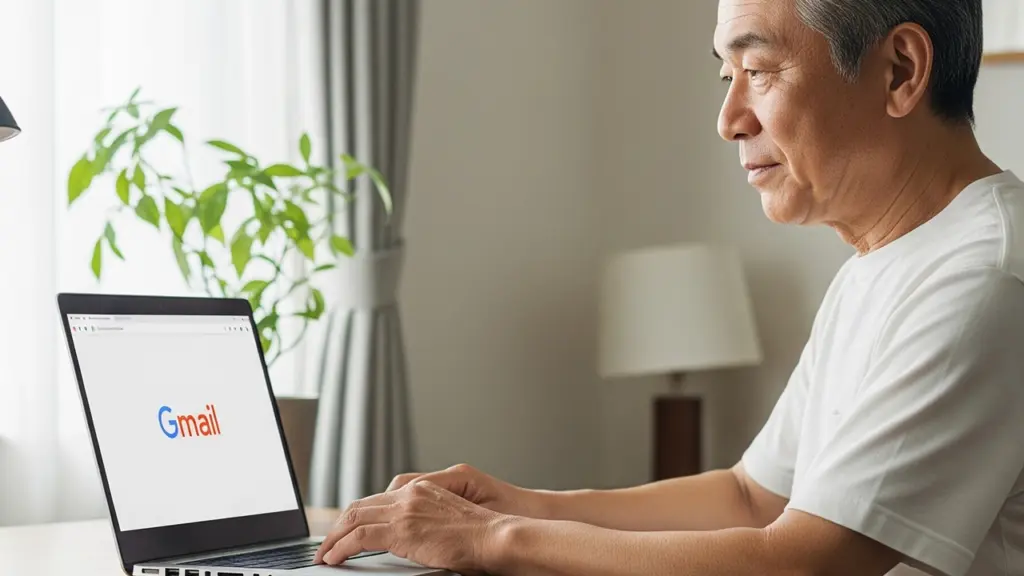



コメント